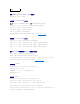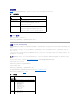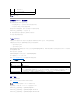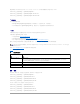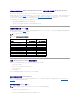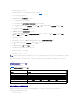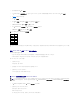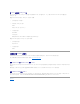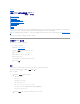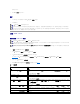Users Guide
3. 如果没有 Minicom 配置文件,则转至下一步。
如果有 Minicom 配置文件,则键入 minicom <Minicom config
文件名
> 并跳至步骤 17。
4. 在 Xterm 命令提示符处,输入 minicom -s。
5. 选择“Serial Port Setup”(串行端口设置)并按 <Enter>。
6. 按 <a> 并选择相应的串行设备(例如,/dev/ttySo)。
7. 按 <e> 并将 Bps/Par/Bits(速率/奇偶校验位/数据位和停止位)选项设置为 57600 8N1。
8. 按 <f> 并将“Hardware Flow Control”(硬件流控制)设置为“Yes”(是),将“ Software Flow Control”(软 件流控制)设置为“No”(否)。
9. 要退出“Serial Port Setup”(串行端口设置)菜单,按 <Enter>。
10. 选择“Modem and Dialing”(调制解调器和拨号)并按 <Enter>。
11. 在“Modem Dialing and Parameter Setup”(调制解调器拨号和参数设置)菜单中,按 <Backspace> 清除“init”(初始化)、 “reset”(重设 ) 、
“connect”(连接)和“hangup”(挂断)设置以使它们保留为空白。
12. 要保存每个空白值,按 <Enter>。
13. 清除完所有指定字段后,按 <Enter> 退出“Modem Dialing and Parameter Setup”(调制解调器拨号和参数设置)菜单。
14. 选择“Save setup as config_name”(将设置另存为 config_name)并按 <Enter>。
15. 选择“Exit From Minicom”(从 Minicom 退出)并按 <Enter>。
16. 在命令解释程序提示符处键入 minicom <Minicom config
文件名
>。
17. 要将 Minicom 窗口展开为 80 x 25,拖动窗角。
18. 要退出 Minicom,按 <Ctrl+a>、<z> 和 <x>。
确保 Minicom 窗口显示命令提示符,比如 [DRAC 5\root]#。 命令提示符出现后,表示连接成功并且您可以使用 connect serial 命令连接到 Managed System 控制台。
串行控制台仿真所需的 Minicom 设置
使用表3-10 配置任何版本的 Minicom。
表 3-10. 串行控制台仿真所需的 Minicom 设置
为串行控制台重定向配置超级终端
超级终端是 Microsoft Windows 串行端口访问公用程序。 要按比例设置控制台屏幕的大小,使用 Hilgraeve 的 HyperTerminal Private Edition 版本 6.3。
要为串行控制台重定向配置超级终端,执行下列步骤:
1. 启动 HyperTerminal 程序。
注:如果使用串行文本控制台重定向的 Minicom 来配置 Managed System BIOS,则建议打开 Minicom 中的颜色。 要打开颜色,在命令提示符处键入以下命令: minicom -
c
on
设置说明
所需设置
Bps/Par/Bits(速率/奇偶校验位/数据位和停止位)
57600 8N1
硬件流控制
“Yes”(是)
软件流控制
“No”(否)
终端仿真
ANSI
调制解调器拨号和参数设置
清除“init”(初始化)、“reset”(重设)、“connect”(连接)和“ hangup”(挂断)设置以使它们保留为空白
窗口大小
80 x 25(要重新调整大小,拖动窗角)